flash professional导入图片的方法
2023-06-12 15:21:11作者:极光下载站
adobe flash professional软件对于我们制作动画来说,是十分有帮助的,因为该软件的功能的丰富性可以帮助你更好的完成自己的动画制作需求,在使用该软件的过程中,会遇到需要将图片导入到创作文档页面中,但是有的小伙伴在导入图片的时候,直接在文件选项下,通过导入到舞台或者是导入到库的方法来操作,发现adobe flash professional软件总是会闪退,因此无法导入图片,其实我们可以不用那么麻烦,我们可以直接在主工具栏中导入图片就好了,下方是关于如何使用adobe flash professional导入图片的具体操作方法,如果你需要的情况下可以看看方法教程,希望对大家有所帮助。
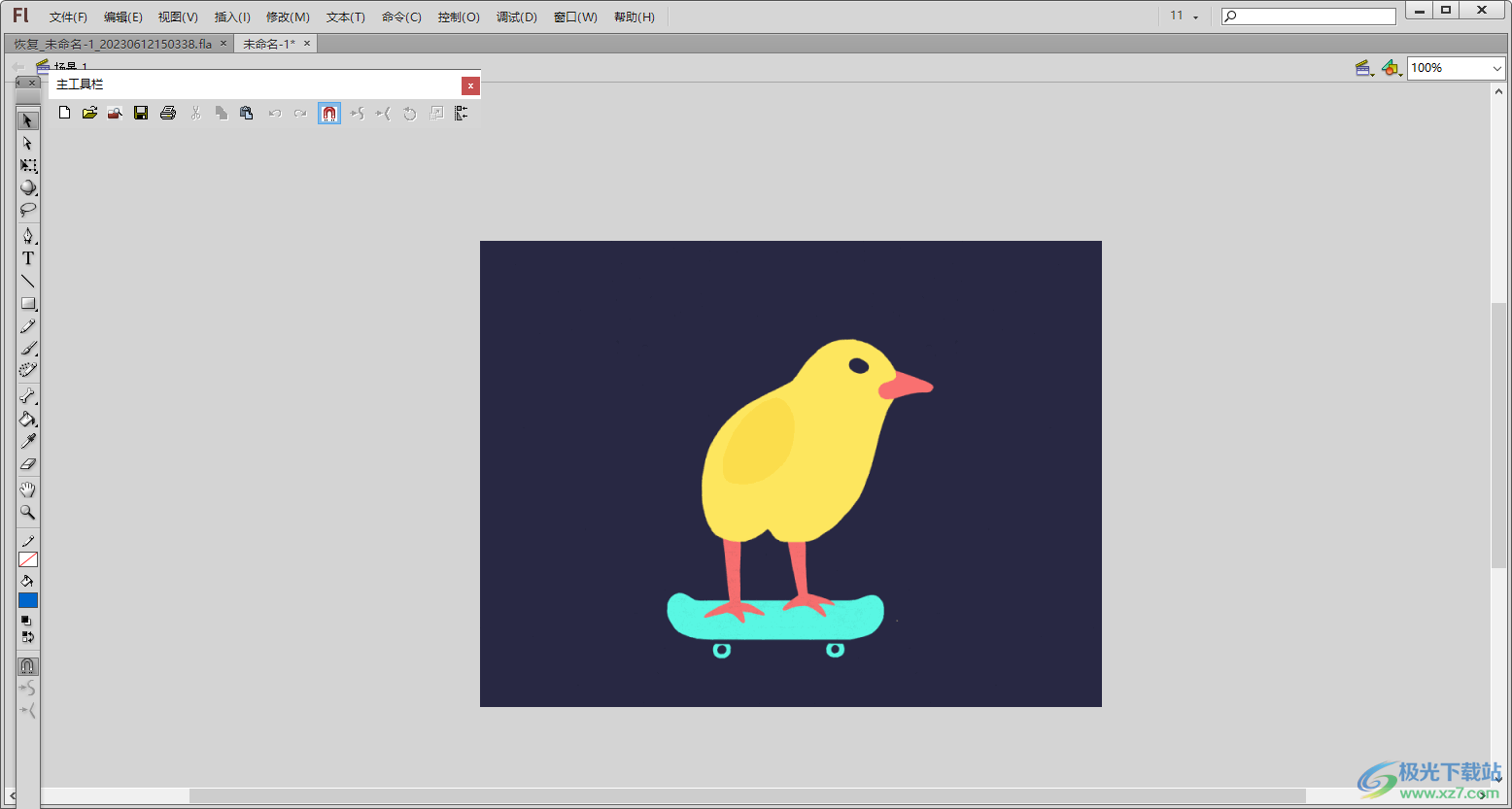
方法步骤
1.将adobe flash professional点击打开,进入到页面中之后,在页面的主页面上会显示出一个新建窗口,这里可以选择自己需要的一个文件样式进行新建。
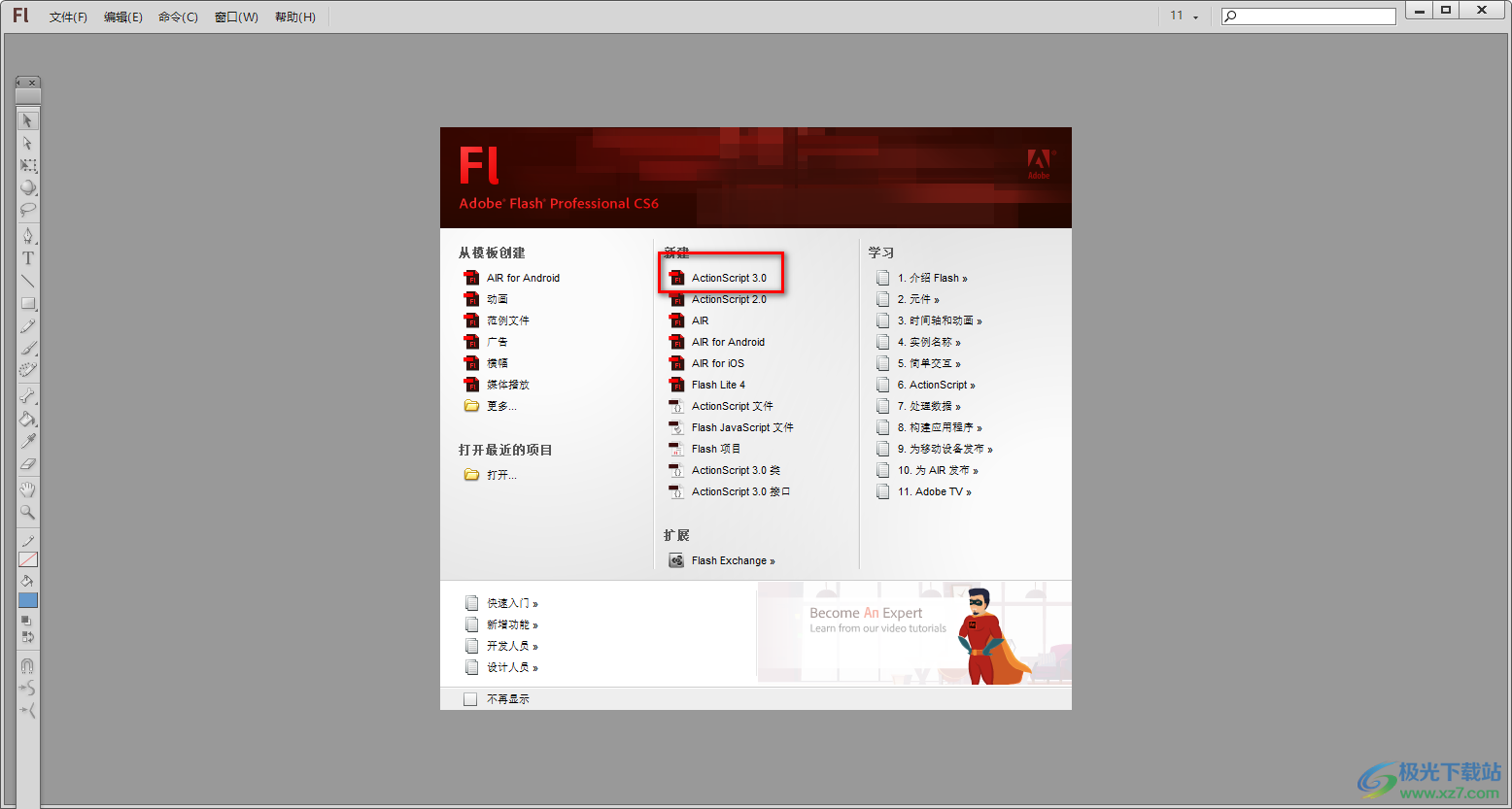
2.随后我们需要在主工具栏中导入图片,那么我们需要将主工具栏打开,点击【窗口】-【工具栏】-【主工具栏】。
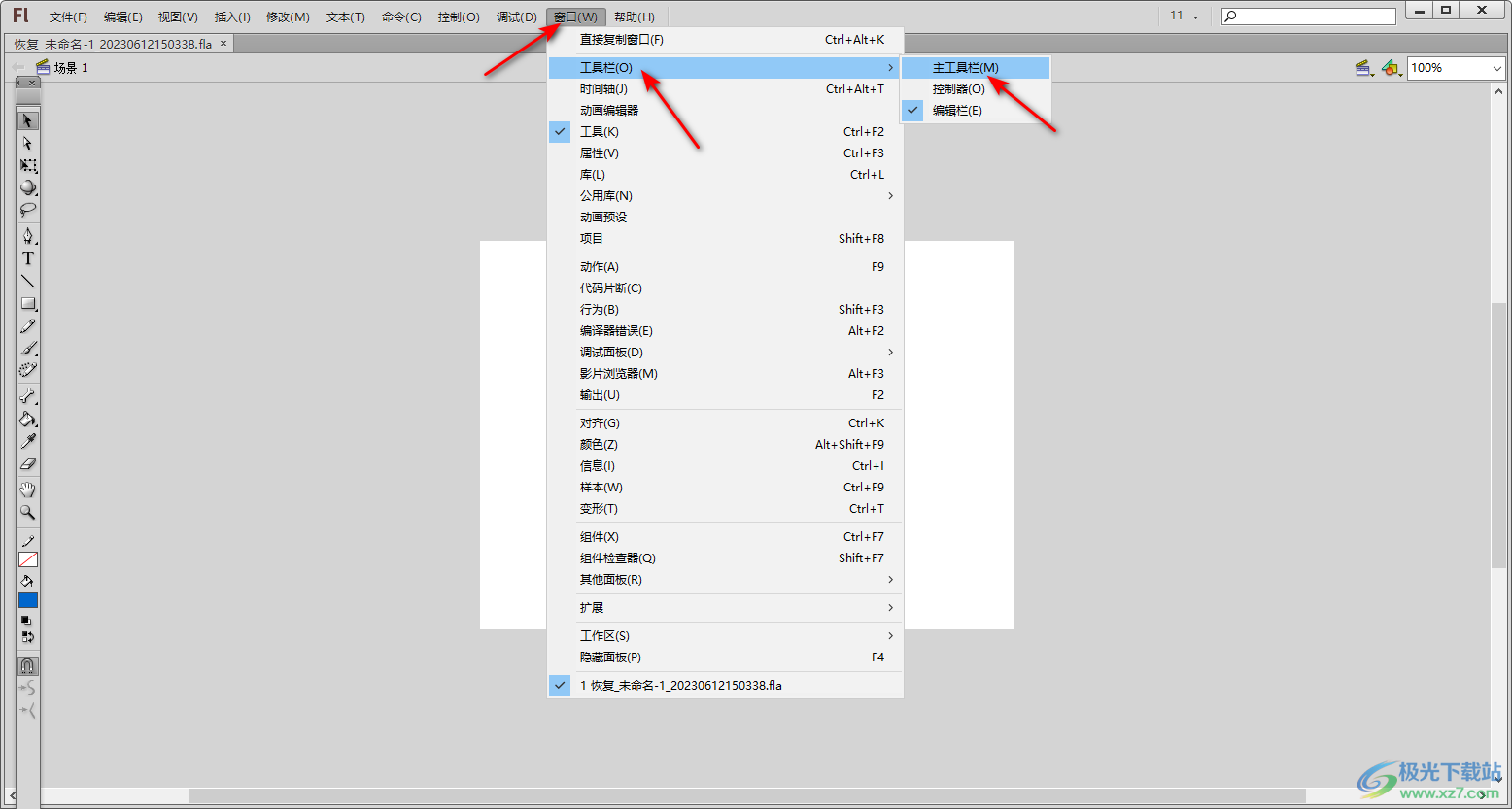
3.随后在页面上就会显示出一个主工具栏,我们将该工具栏中的【文件】图标进行点击进入到本地文件夹页面中。
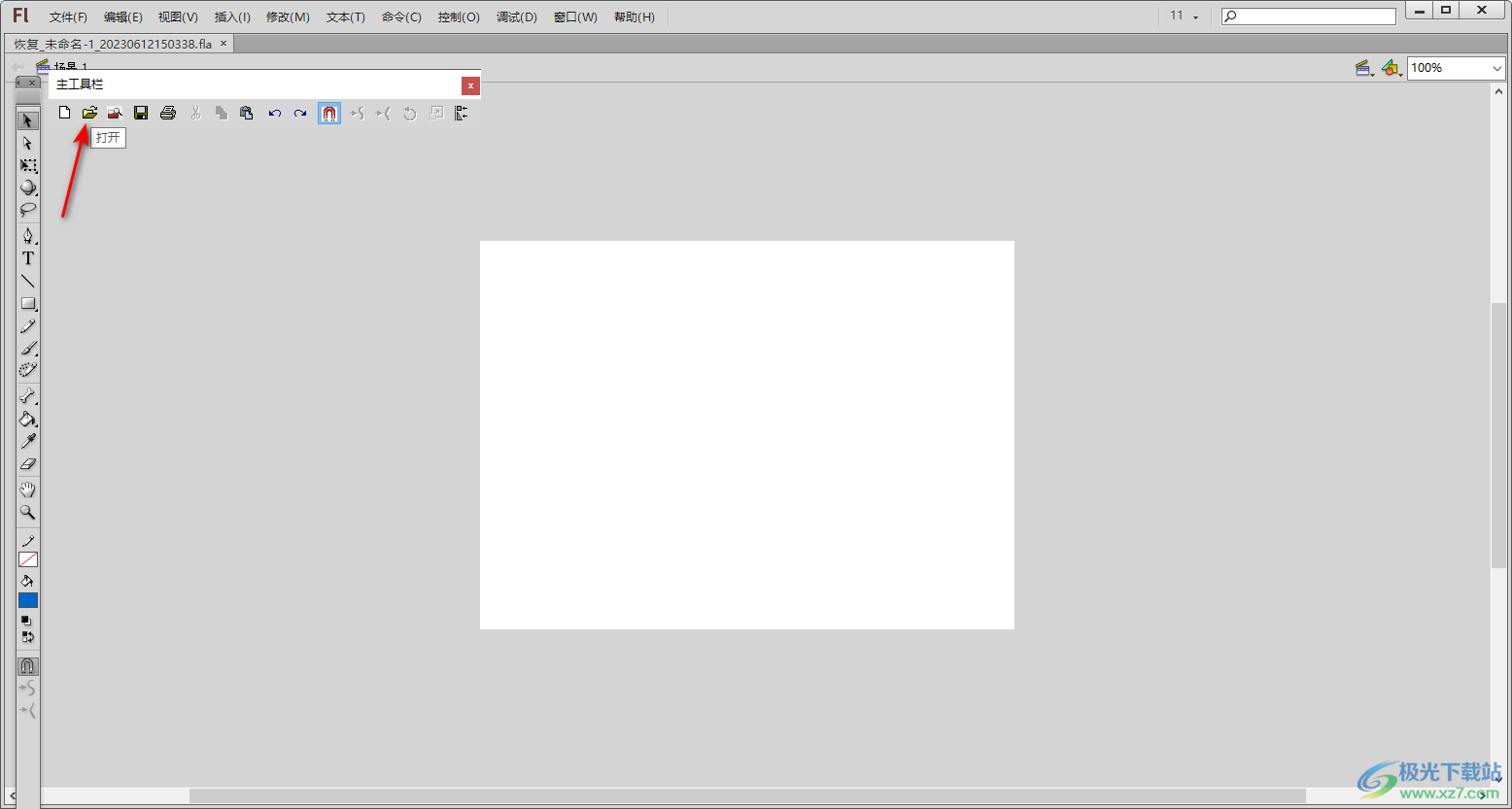
4.进入之后,这里显示的导入类型是该软件推荐的文件格式,我们需要将文件类型修改一下,更换成【所有文件】。
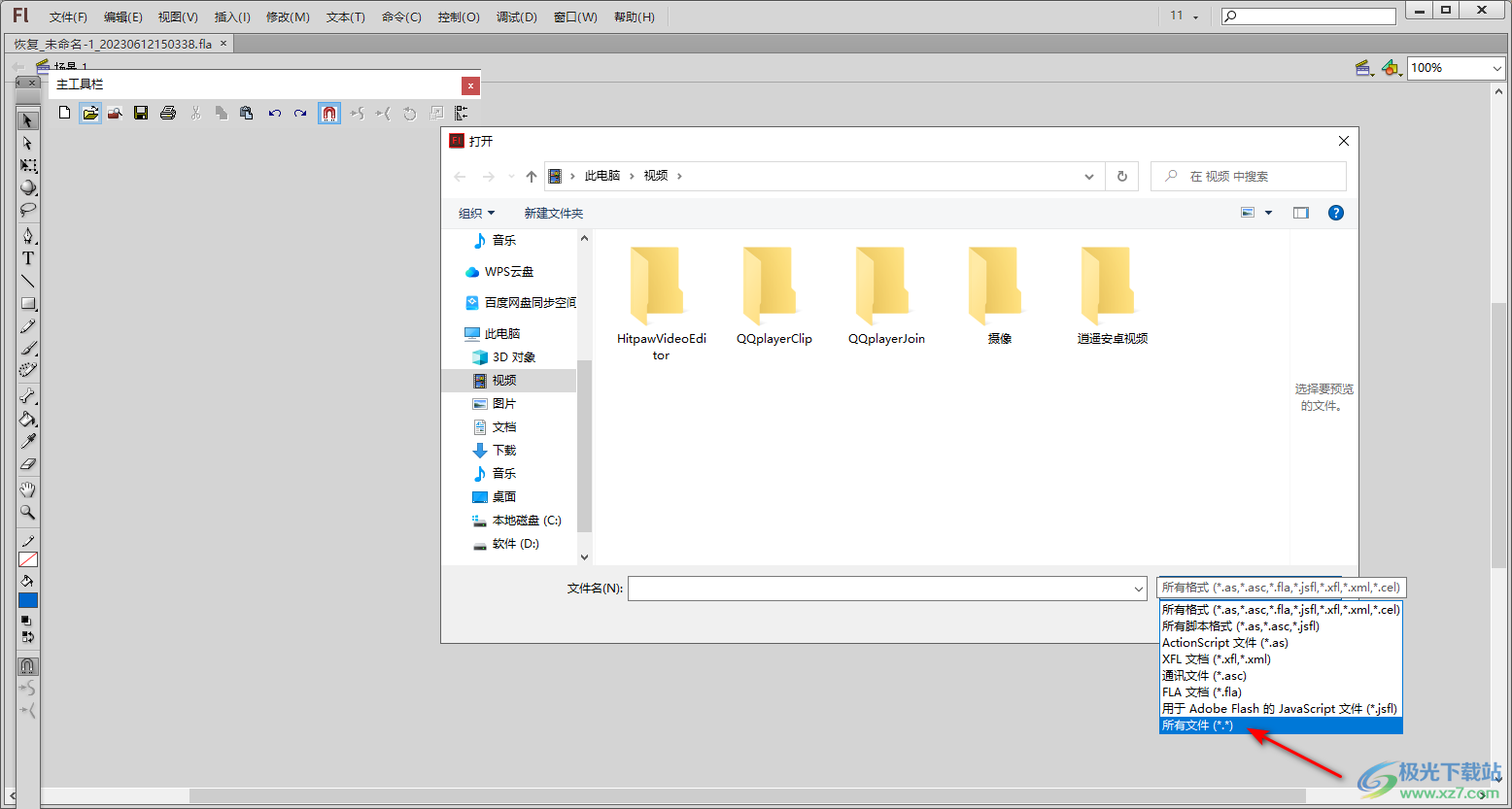
5.随后找到存放图片的文件夹,在该文件夹页面中就可以选择需要导入的图片素材进行添加了。
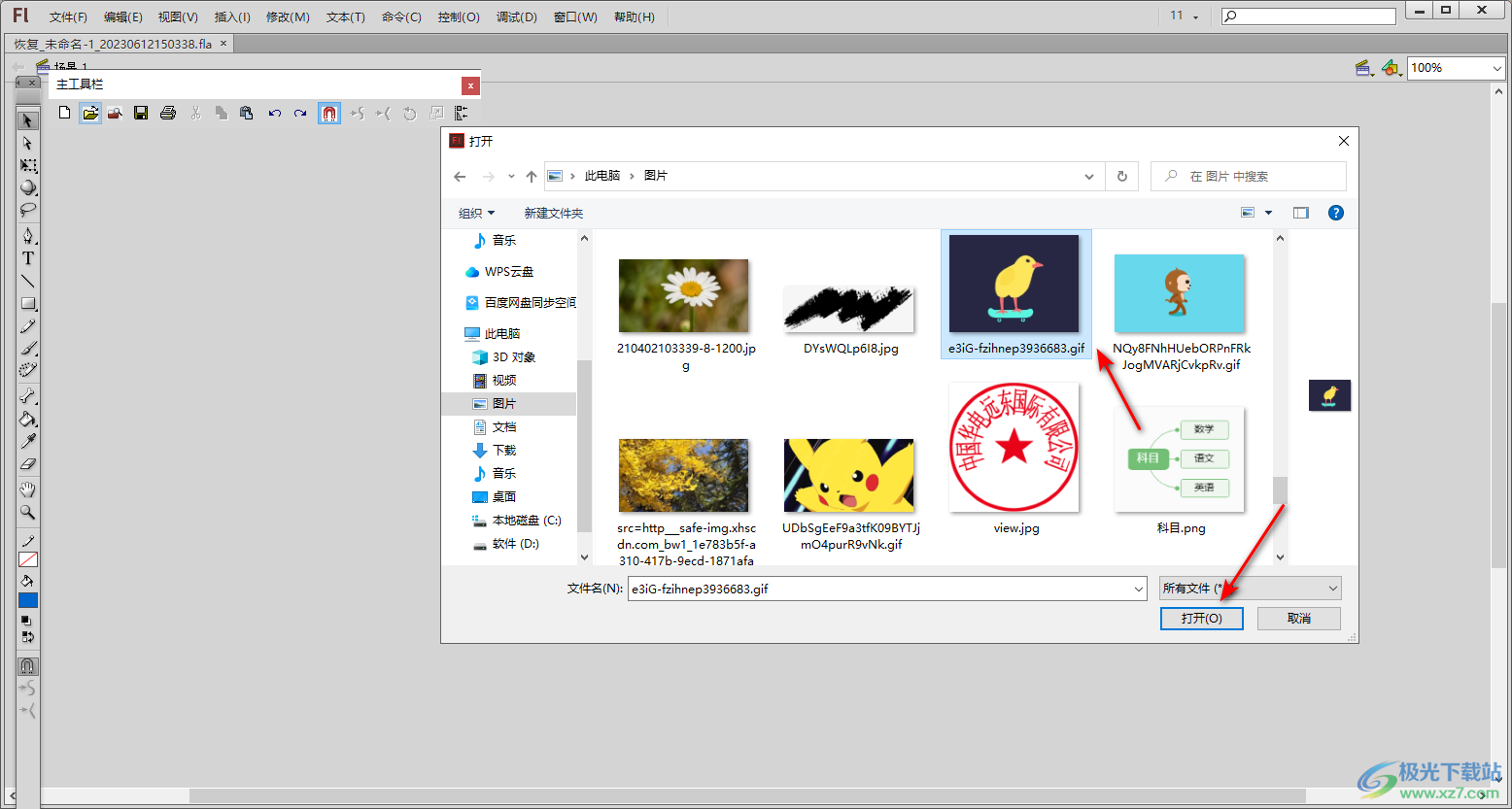
6.添加完成之后,在文件编辑页面中就可以查看到自己添加的图片素材了,如图所示。
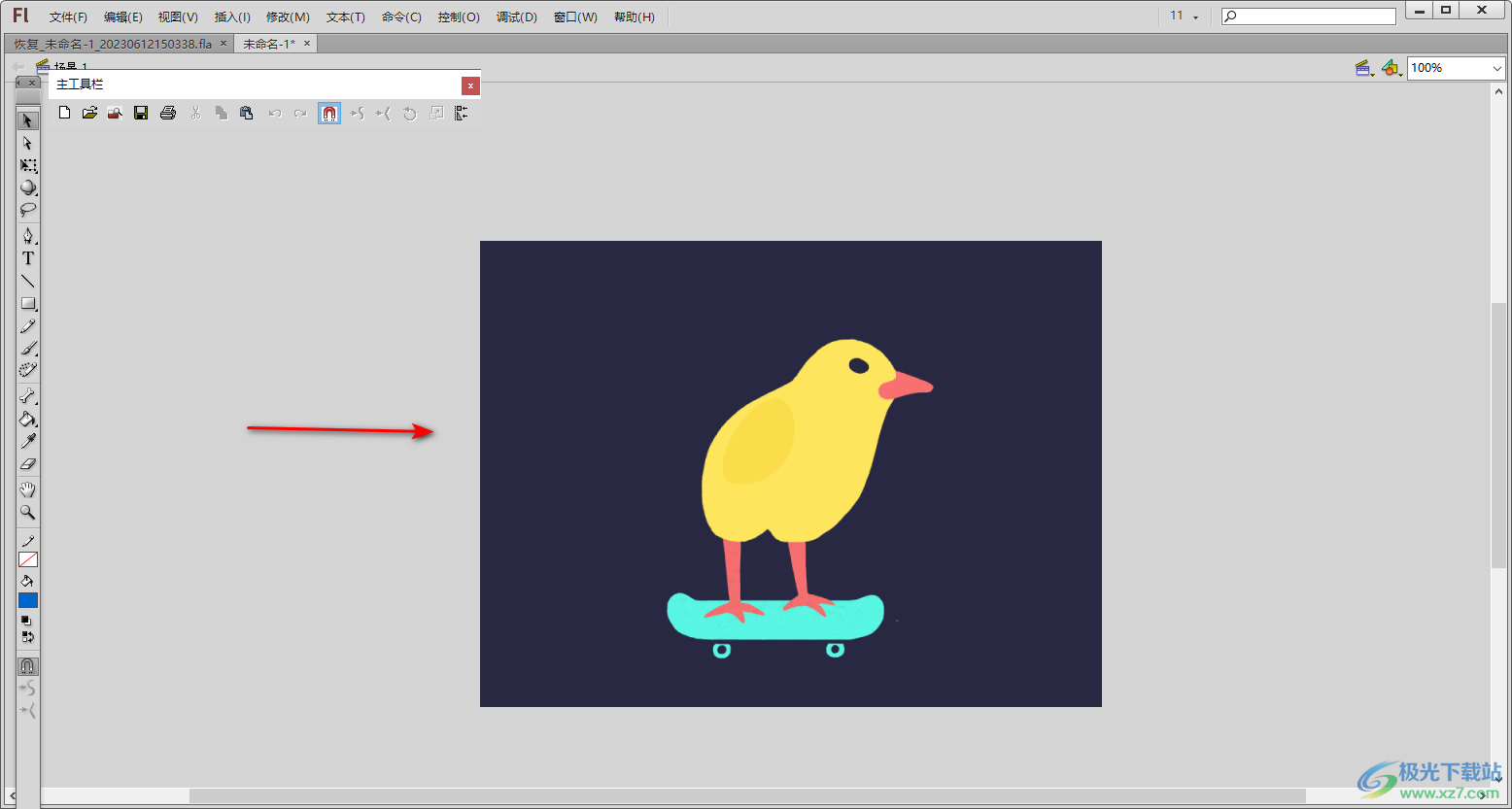
以上就是关于如何使用adobe flash professional导入图片的具体操作方法,当你在adobe flash professional进行制作的过程中,难免需要导入图片的情况,那么我们可以通过上述小编分享的方法进行导入图片就好了,感兴趣的话可以操作试试。
